Comment activer le compteur d'heure et le plafond de vitesse sur Waze
Lorsque vous utilisez Waze, l'application de navigation GPS la plus populaire, vous avez peut-être remarqué que certaines fonctionnalités restaient inaccessibles. C'est notamment le cas du compteur d'heure et du plafond de vitesse, deux éléments essentiels pour une conduite sécurisée et efficace. Dans cet article, nous allons vous expliquer comment activer ces deux fonctionnalités sur votre application Waze, permettant ainsi d'améliorer votre expérience de conduite.
Waze : comment activer le compteur d'heure et le plafond de vitesse pour une conduite plus sécurisée
Lorsque vous conduisez sur n'importe quelle route, il est essentiel de toujours avoir conscience de votre vitesse pour ne pas enfreindre les lois et vous adapter au mieux au trajet en question. Bien que votre véhicule affiche les kilomètres par heure (km/h) ou les miles par heure (mph), lorsque vous utilisez Waze, il peut être beaucoup plus confortable de voir cette information depuis l'application pendant que vous suivez le trajet vers votre destination.
Cela ne vous aidera pas seulement à conduire de manière plus sécurisée, mais également à optimiser votre consommation de carburant et à vous maintenir dans les limites légales pour éviter les amendes. Si vous voulez apprendre comment activer cette fonctionnalité, vous êtes au bon endroit. Le processus sera très simple si vous suivez les étapes expliquées dans cet article.
Comment activer le velocimètre et le plafond de vitesse dans Waze
Que vous soyez en moto, en voiture ou à vélo, le velocimètre est un outil qui peut servir à diverses fins et l'utiliser dans Waze est l'une des meilleures choses que vous pouvez faire.
Dans ce cas, vous devez accéder aux réglages de Waze et entrer dans Préférences de Conduite > Velocimètre. Ici, vous devez cocher la case Afficher sur la carte et Alerte de vitesse pour que les autres options soient activées.
Si vous appuyez sur Afficher le plafond de vitesse et Plafond de vitesse, vous avez la possibilité de configurer les alertes de vitesse établies.
Et maintenant, lorsque vous conduisez votre véhicule, un velocimètre apparaîtra dans le coin inférieur gauche de l'application et vous indiquera les données que vous devez connaître. De cette manière, vous pourrez calculer le temps que vous prendrez pour arriver à votre destination et éviter les accidents possibles.
Il est certain que l'utilisation appropriée de cette fonctionnalité vous donnera de nombreux avantages et améliorera considérablement votre expérience. En effet, c'est pourquoi Waze concurrence Google Maps en termes d'utilité pendant les voyages.
Vous pouvez recevoir chaque samedi dans votre boîte de réception la sélection des tutoriels les plus populaires de la semaine de la main de notre expert en technologie, Manu Contreras. Inscrivez-vous gratuitement ici !
En utilisant Waze de manière appropriée, vous pourrez non seulement conduire de manière plus sécurisée, mais également améliorer votre expérience de conduite.
Étiquettes : Application
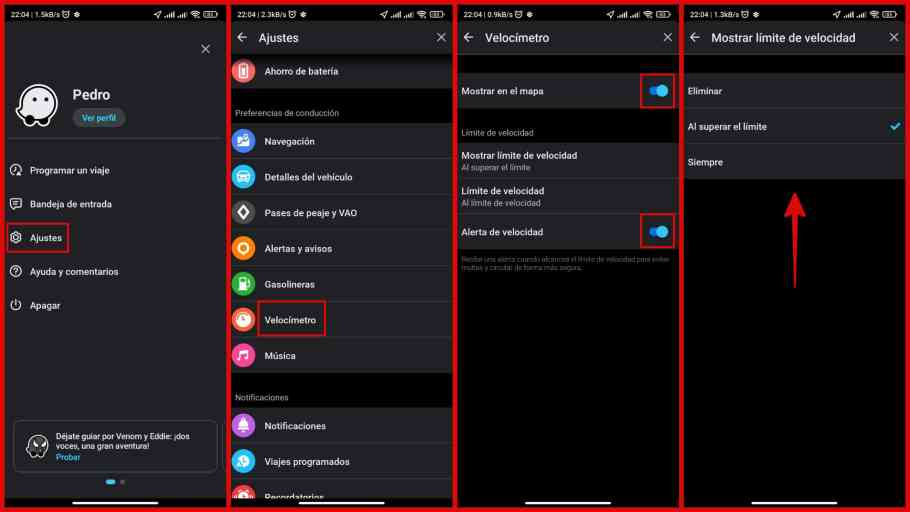
Laisser un commentaire